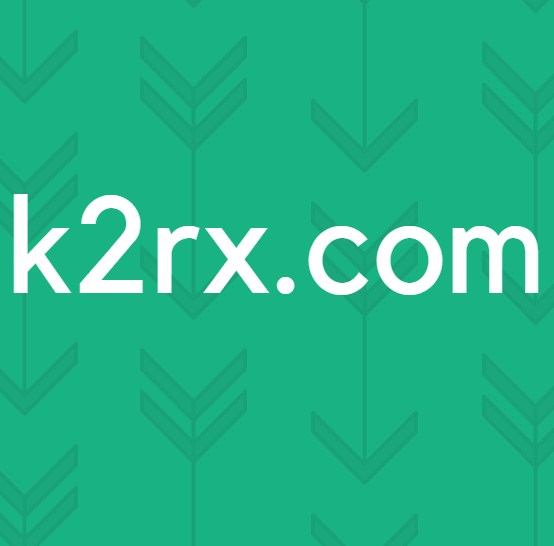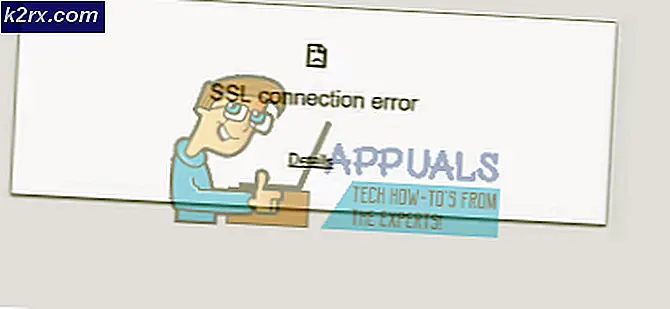DbxSvc 'Không thể kết nối với trình điều khiển'
Nếu gần đây bạn đã kiểm tra trình xem sự kiện thì bạn phải đã thấy sự kiện xảy ra nhiều lần trong nhật ký sự kiện của mình. Sự kiện lỗi này sẽ giống như thế này
Không thể kết nối với trình điều khiển: -2147024894, thử lại sau 1000 mili giây¨ ID: 320 (DbxSvc)
Mặc dù hầu hết người dùng nhận được thông báo lỗi cụ thể này trong nhật ký sự kiện nhưng bạn có thể thấy một biến thể của thông báo này. Bạn cũng sẽ nhận thấy rằng thông báo lỗi này sẽ làm ngập nhật ký sự kiện của bạn. Người dùng đã thấy hàng trăm và thậm chí hàng nghìn sự kiện này trong nhật ký sự kiện. Vì vậy, mặc dù bạn có thể không gặp bất kỳ lỗi nào trong khi sử dụng một ứng dụng, bạn phải lo lắng hoặc ít nhất là tò mò về nguồn gốc của sự kiện lỗi này.
Trước tiên hãy bắt đầu với những gì gây ra vấn đề. Tên của tệp gây ra tất cả các sự kiện này là dbxsvc.exe và tệp này có liên quan đến Dropbox. Mục đích duy nhất của tệp này là cài đặt trình điều khiển Đồng bộ hóa thông minh của Dropbox. Vì vậy, nếu bạn có ứng dụng Dropbox được cài đặt trên hệ thống của bạn thì bạn dễ bị lỗi này. Nếu bạn không phải là người dùng doanh nghiệp Dropbox thì tệp này sẽ không chạy ở tất cả và do đó, bạn không nên thấy lỗi này. Tuy nhiên, tệp này sẽ xuất hiện trên hệ thống của bạn vì nó được tạo trong quá trình cài đặt. Sự cố xảy ra khi tệp này cố kết nối trình điều khiển và không thể. Vấn đề là, nó được thiết kế để không kết nối được. Nhưng, chỉ vì nó không kết nối không có nghĩa là phần mềm của bạn (Dropbox) là không đúng. Vì vậy, về mặt kỹ thuật, các sự kiện trong trình xem sự kiện là lành tính và bạn không nên lo lắng về chúng. Windows xem xét kết nối không thành công dưới dạng sự cố và kích hoạt nhật ký lỗi. Lý do tại sao bạn thấy một số lượng lớn các bản ghi lỗi tương tự là do việc thiết lập kết nối được thực hiện sau 1 giây.
Vì vậy, điểm mấu chốt ở đây là không có vấn đề gì với PC hoặc ứng dụng Dropbox của bạn. Mọi thứ đều hoạt động như mong đợi. Các bản ghi sự kiện bạn đang thấy không có gì phải lo lắng. Tuy nhiên, nếu bạn là một trong những người dùng không thể đứng các bản ghi sự kiện lỗi này hoặc bạn chỉ muốn loại bỏ các sự kiện lỗi này để bạn có thể xem các bản ghi sự kiện khác thì giải pháp là tắt hoặc xóa dịch vụ. Vì vậy, đi qua từng phương pháp đưa ra dưới đây và áp dụng các giải pháp phù hợp hơn cho bạn.
Dropbox đã phát hành một giải pháp tạm thời trong các phiên bản mới hơn của họ. Vì bạn đang nhìn thấy nhiều nhật ký lỗi trong trình xem sự kiện, bản cập nhật mới nhất làm giảm tần suất thiết lập kết nối DbxSvc từ một giây một lần đến từng phút một lần. Đây không thực sự là giải pháp nhưng nó sẽ giảm số lượng sự kiện trong nhật ký sự kiện của bạn. Bạn nên đăng nhập vào tài khoản Dropbox của bạn> Chuyển đến Cài đặt> Chọn hộp Bao gồm tôi trên các bản phát hành sớm. Điều này sẽ cập nhật Dropbox của bạn lên phiên bản mới nhất.
Phương pháp 1: Gỡ cài đặt Dropbox và xóa DbxSvc
Rất nhiều người dùng phải đối mặt với vấn đề này ngay cả sau khi gỡ cài đặt Dropbox khỏi máy tính của họ. Vì vậy, điều này có nghĩa là dịch vụ được để lại trên máy tính của bạn. Vì vậy, một giải pháp đơn giản là gỡ cài đặt Dropbox và xóa dịch vụ DbxSvc.
Lưu ý: Việc xóa hoặc vô hiệu hóa DbxSvc có thể gây ra sự cố trong tương lai. Vì nó có liên quan đến Smart Sync, bạn sẽ gặp các sự cố sau này nếu bạn quyết định nhận Smart Sync (hoặc bất kỳ tính năng nào khác có thể phụ thuộc vào DbxSvc). Vì vậy, hãy tự chịu rủi ro.
Làm theo các bước dưới đây để dừng và xóa dịch vụ DbxSvc
Mẹo CHUYÊN NGHIỆP: Nếu vấn đề xảy ra với máy tính của bạn hoặc máy tính xách tay / máy tính xách tay, bạn nên thử sử dụng phần mềm Reimage Plus có thể quét các kho lưu trữ và thay thế các tệp bị hỏng và bị thiếu. Điều này làm việc trong hầu hết các trường hợp, nơi vấn đề được bắt nguồn do một tham nhũng hệ thống. Bạn có thể tải xuống Reimage Plus bằng cách nhấp vào đây- Nhấn phím Windows một lần
- Gõ dấu nhắc lệnh trong hộp tìm kiếm của Windows
- Nhấp chuột phải vào dấu nhắc lệnh từ kết quả tìm kiếm và chọn Run as administrator
- Loại sc stop DbxSvc và nhấn Enter
- Loại sc xóa DbxSvc và nhấn Enter
Điều này sẽ dừng và xóa dịch vụ.
Phương pháp 2: Tắt dịch vụ
Lưu ý: Việc xóa hoặc vô hiệu hóa DbxSvc có thể gây ra sự cố trong tương lai. Vì nó có liên quan đến Smart Sync, bạn sẽ gặp các sự cố sau này nếu bạn quyết định nhận Smart Sync (hoặc bất kỳ tính năng nào khác có thể phụ thuộc vào DbxSvc). Vì vậy, hãy tự chịu rủi ro.
Đơn giản là vô hiệu hóa dbx_svc cũng đã giải quyết được vấn đề cho rất nhiều người. Điều này là dành cho những người dùng vẫn muốn giữ Dropbox nhưng muốn loại bỏ vấn đề người xem sự kiện này.
- Giữ phím Windows và nhấn R
- Nhập services.msc và nhấn Enter
- Xác định vị trí và nhấp đúp vào dịch vụ có tên dbx_svc
- Chọn Tắt từ trình đơn thả xuống trong Loại Khởi động
- Nhấp vào Dừng trạng thái dịch vụ đang chạy
- Nhấp vào Áp dụng rồi chọn Ok
Điều này sẽ làm công việc cho bạn.
Mẹo CHUYÊN NGHIỆP: Nếu vấn đề xảy ra với máy tính của bạn hoặc máy tính xách tay / máy tính xách tay, bạn nên thử sử dụng phần mềm Reimage Plus có thể quét các kho lưu trữ và thay thế các tệp bị hỏng và bị thiếu. Điều này làm việc trong hầu hết các trường hợp, nơi vấn đề được bắt nguồn do một tham nhũng hệ thống. Bạn có thể tải xuống Reimage Plus bằng cách nhấp vào đây

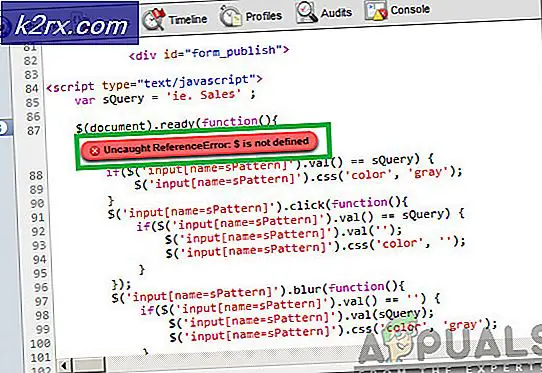
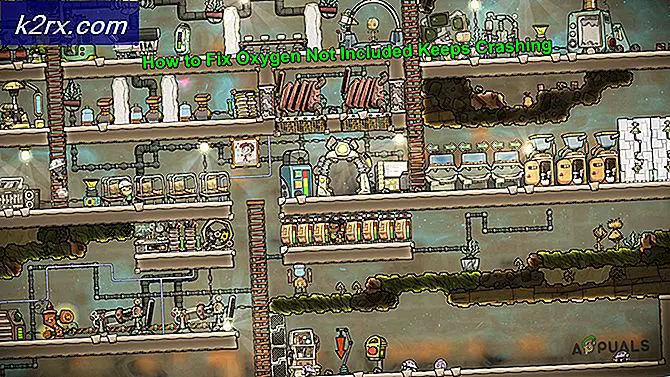


![[Khắc phục] ‘Đã đến lúc cập nhật thiết bị của bạn’ khi cài đặt phần mềm](http://k2rx.com/img/102508/fix-its-time-to-update-your-device-when-installing-software-102508.jpg)